Hvordan dele et Wi-Fi-passord fra iPhone til en Android-telefon? Jeg har satt et veldig komplekst WiFi-passord, selv jeg ikke husker lenger. Det fine er at alle iOS-enhetene mine automatisk kobler til Wi-Fi-tilkoblingen, så det plaget meg ikke. Men jeg vil sende passordet til vennen min som bruker en Samsung Galaxy-telefon. Er det noen enkel måte å sjekke og kopiere Wi-Fi-passordet på min iPhone?
Apple lar deg ikke se passordet for et Wi-Fi-nettverk du er koblet til. Dette vil gi deg mer sikkerhet. Men på samme tid kan det føre til litt ulemper. Du har kanskje ingen anelse om hvordan du deler Wi-Fi-passord med venner, spesielt når du oppretter et veldig langt og komplisert Wi-Fi-passord. Vi må innrømme at vi alltid liker å lage et vanskelig passord for å få mer sikkerhet. Det er så komplisert at til og med vi lett å glemme.
Du kan ikke dele Wi-Fi-passordet ditt direkte fra iPhone til vennens Android-telefon. Men hvis du bruker en iOS-enhet som kjører iOS 11 eller nyere versjon, kan du enkelt bruke "Del passord" -funksjonen på din iPhone for å koble iOS-enheten til det samme nettverket. Imidlertid, hvis vennen din bruker Android eller et annet mobil OS, hjelper ikke denne funksjonen i det hele tatt.
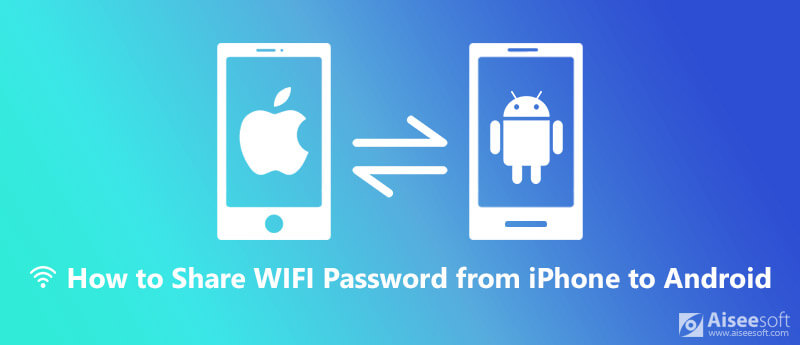
Del WiFi-passord fra iPhone til Android
Nå går vi tilbake til nøkkelpunktet, hvordan du deler Wi-Fi-passord fra iPhone til Android? I denne artikkelen vil vi forklare hvordan du deler Wi-Fi-passord på en iOS-enhet for å hjelpe vennene dine raskt å koble seg til Wi-Fi-nettverket.
Når du vil sende en Wi-Fi-passord til vennen din for nettverkstilkoblingen, er det vanskeligste å se passordet, med tanke på at du ikke kan huske det. Som vi nevnte over, lar ikke iOS deg gjøre det. I så fall må du stole på noen apper for å få Wi-Fi-passordet til å vises, eller i stedet lage en QR-kode som vennen din kan skanne med Android-telefon. Her i denne delen vil vi fortelle deg hvordan du lager QR-koden.
Trinn 1. Finn navnet på Wi-Fi-nettverket
Først må du finne SSID, navnet på ditt Wi-Fi-nettverk. Lås opp iPhone og åpne Innstillinger-appen. Trykk på "Wi-Fi" alternativet, og her kan du finne SSID. Da må du registrere det et sted som du trenger det senere.
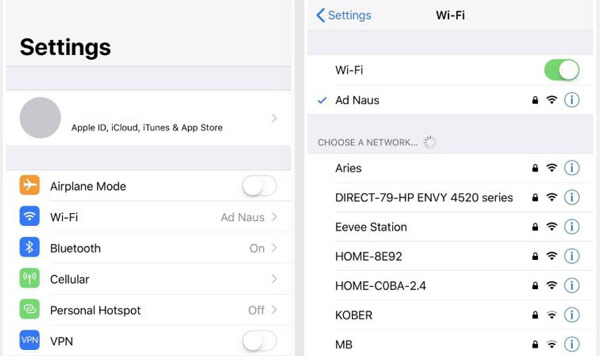
Trinn 2. Installer Visual Codes-appen
Visual Codes er en app som kan hjelpe deg med å lage QR-kode. Du kan enkelt installere det fra App Store.
Trinn 3. Opprett QR-koden
Etter å ha installert Visual Codes-appen på din iPhone, åpner du den. Når du går inn i hovedgrensesnittet, trykker du på "Legg til kode" -knappen nederst. Trykk deretter på "Koble til Wi-Fi" og skriv inn nettverkets navn, passord og sikkerhet.
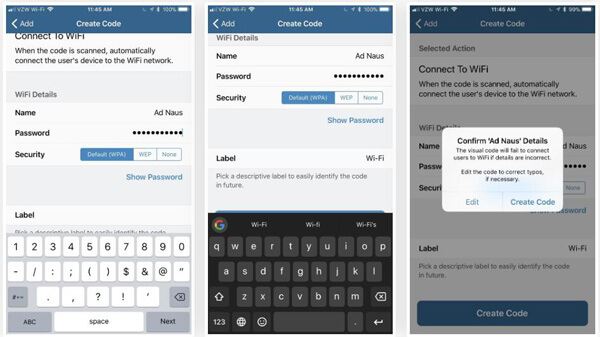
Husk at navnet er SSID, og passordet er for ditt Wi-Fi-nettverk. Sikkerhetsalternativet er som standard WPA. I løpet av dette trinnet har du lov til å merke QR-koden. Du kan lage forskjellige koder for hjem og jobb og så videre. Trykk på "Opprett kode" for å bekrefte operasjonen.
Trinn 4. Del den opprettede QR-koden
Den opprettede QR-koden vil bli lagret i Visual Codes 'bibliotek på din iPhone. Du kan bruke funksjonen "Del" eller "Skriv ut" for å raskt dele koden med vennen din. Du kan også ta et skjermbilde av QR-koden for raskt å lagre den på Bilder-appen din. Nå kan du dele Wi-Fi-passord fra iPhone til Android med letthet.
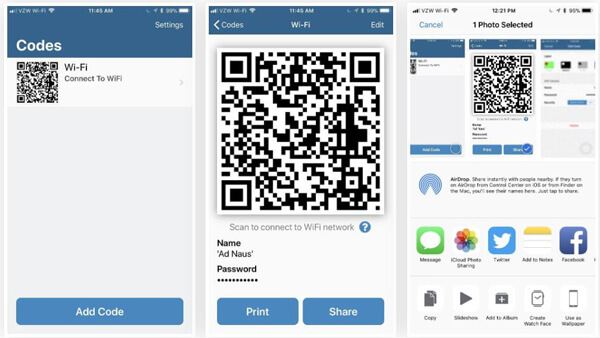
Les mer: Løsninger for å fikse Wi-Fi fungerer ikke på iPhone

Nedlastinger
MobieSync - Beste iPhone Android Transfer Manager
100 % sikker. Ingen annonser.
Sjekk innlegget til finn Wi-Fi-passord på Mac
Etter å ha lest dette innlegget, kan du være behagelig del Wi-Fi-passord fra iPhone til Android. Du kan få en praktisk måte for vennene dine å raskt koble seg til Wi-Fi-nettverket, spesielt når du ikke vet passordet. Du kan dele den i kommentarfelt hvis du har noen bedre metode.
Passord kreves utgave
Fix iPhone Passcode Krav Del WiFi-passord fra iPhone til Android Endre passord for låseskjerm for iPhone Slett iPhone uten passord Glemt iPod-passord 10 sekunder for å finne et lagret Wi-Fi-passord på Mac på tre måter
Den profesjonelle iPhone / Android-databehandleren og overføringen for å overføre forskjellige filer mellom iOS / Android-telefon og datamaskin og mellom to mobiltelefoner med ett klikk.
100 % sikker. Ingen annonser.